
Windows 10, seperti pendahulunya, Windows 8 dan Windows 8.1 hadir dengan beberapa aplikasi modern yang sudah diinstal sebelumnya (sebelumnya bernama Metro Apps). Ini adalah Kalkulator, Kalender, Surat, Cortana, Peta, Berita, OneNote, Kamera Musik Groove, dll. Aplikasi ini sudah diinstal sebelumnya untuk setiap pengguna Windows 10. Bahkan jika Anda menghapus aplikasi ini dari Windows GUI, mereka akan diinstal ulang ke akun Anda dari akun sistem selama pembaruan sistem berikutnya..
Pada artikel ini, kami akan menunjukkan cara menghapus dengan benar aplikasi Modern standar di Window 10, yang akan menghemat ruang tambahan pada disk sistem.
Konten:
- Menghapus aplikasi modern menggunakan Panel Kontrol baru
- Cara menghapus aplikasi modern tertentu di Windows 10
- Cara menghapus semua aplikasi Windows 10 modern sekaligus
Menghapus aplikasi modern menggunakan Panel Kontrol baru
Cara termudah adalah dengan menghapus aplikasi modern dari Control Panel yang diperbarui, terintegrasi dengan Windows Application Store (Windows Store).
Untuk melakukan ini, klik tombol Mulai dan pergi ke bagian Pengaturan -> Aplikasi dan fitur (Aplikasi dan fitur). Dalam daftar program, temukan dan pilih aplikasi yang ingin Anda hapus. Tekan tombol Copot pemasangan (Hapus).

Namun, sebagian besar aplikasi Modern pra-instal dilindungi dan tidak dapat dihapus menggunakan alat ini. Tombol hapus untuk aplikasi semacam itu tidak aktif. Anda hanya dapat menghapus aplikasi tersebut menggunakan baris perintah Powershell..
Kiat. Jika Anda benar-benar menghapus aplikasi Modern standar dari sistem, itu akan bermasalah untuk mengembalikannya.Cara menghapus aplikasi modern tertentu di Windows 10
Untuk menghapus aplikasi Modern tertentu, Anda perlu mendapatkan nama sistem dari paket ini. Untuk melakukan ini, di menu Mulai, ketik Powerhell, dalam daftar hasil, klik dengan RMB dan pilih Jalankan sebagai administrator (tanpa hak administrator, aplikasi tidak dapat dihapus).
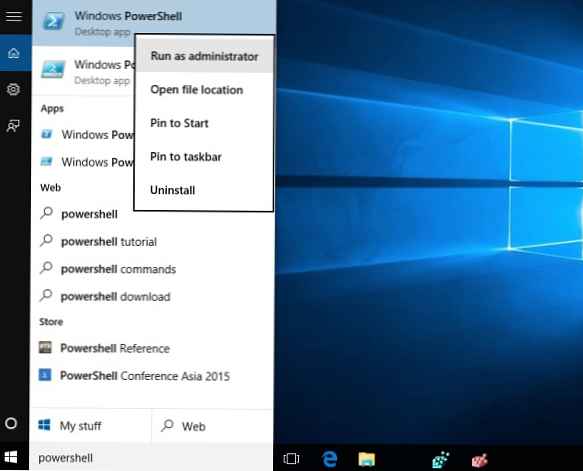
Kami akan menampilkan daftar lengkap aplikasi modern yang diinstal pada Windows 10 dengan menjalankan perintah:Dapatkan-AppxPackage -AllUsers

Dapatkan-AppxPackage -AllUsers> c: \ folder1 \ modernapps.txtDalam daftar aplikasi, temukan aplikasi yang ingin Anda hapus. Misalkan kita ingin menghapus "Koleksi Solitare". Untuk ini kita perlu nilai bidang PackageFullName (nama paket lengkap). Dalam contoh kita, seperti ini:
Microsoft.MicrosoftSolitaireCollection_3.2.7340.0_x64__8wekyd3d8 Zimbabwe
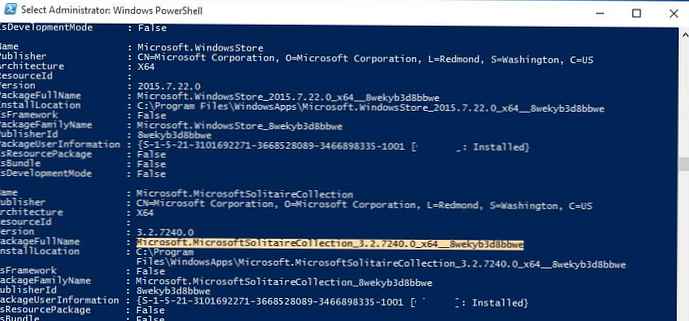 Salin nama paket dengan menyorotnya langsung di jendela prompt perintah dan mengklik Ctrl + C (ini dan fitur-fitur baris perintah Windows 10 baru lainnya dijelaskan di sini).
Salin nama paket dengan menyorotnya langsung di jendela prompt perintah dan mengklik Ctrl + C (ini dan fitur-fitur baris perintah Windows 10 baru lainnya dijelaskan di sini).
Hapus aplikasi dengan perintah ini:Remove-AppxPackage Microsoft.MicrosoftSolitaireCollection_3.2.7340.0_x64__8wekyd3d8 Zimbabwe 
Ketika perintah ini dieksekusi, tindakan dilakukan dengan aplikasi pengguna saat ini. Jika Anda perlu menghapus aplikasi dari pengguna lain dari sistem, Anda perlu menggunakan parameter -Pengguna .
Misalnya, seperti ini:Dapatkan-AppxPackage -User test_user
Dengan demikian, penghapusan aplikasi juga dilakukan dengan nama pengguna:
Remove-AppxPackage Microsoft.MicrosoftSolitaireCollection_3.2.7340.0_x64__8wekyd3d8 Zimbabwe -User test_user
Jika Anda perlu menghapus aplikasi sekaligus untuk semua pengguna sistem, gunakan parameter -Allusers
Cara menghapus semua aplikasi Windows 10 modern sekaligus
Itu penting. Menghapus instalan semua aplikasi juga akan menghapus instalan aplikasi Store (Windows Store). Ini berarti Anda tidak lagi dapat menginstal aplikasi dari Windows Store. Namun, aplikasi Modern juga dapat diinstal dari baris perintah jika ada file appx (dan di sini metode dijelaskan yang memungkinkan Anda untuk mendapatkan file appx instalasi dari setiap aplikasi Windows Store).
PEMBARUAN. Artikel ini menjelaskan cara memulihkan Windows Store ke Windows 10 setelah menghapus instalannya melalui PoSh..
Untuk menghapus semua aplikasi modern di akun sistem, jalankan perintah:
Dapatkan-AppXProvisionedPackage -online | Remove-AppxProvisionedPackage -online
Dengan demikian, semua akun baru akan dibuat tanpa aplikasi Modern bawaan (ini juga berarti bahwa profil pengguna baru akan dibuat lebih cepat).
Jika Anda perlu menghapus aplikasi dari gambar Windows offline yang terpasang (misalkan jalur ke gambar yang dipasang adalah c: \ offline), perintahnya akan seperti ini:
Dapatkan-AppXProvisionedPackage -Path c: \ offline | Remove-AppxProvisionedPackage -Path c: \ offline
Untuk menghapus semua aplikasi modern untuk pengguna saat ini:
Dapatkan-AppXPackage | Remove-AppxPackage
Jika Anda ingin menghapus aplikasi yang sudah diinstal untuk pengguna lain:
Dapatkan-AppXPackage -User test_user | Remove-AppxPackage
Dan akhirnya, untuk menghapus semua aplikasi untuk semua pengguna Windows 10, gunakan perintah:
Dapatkan-AppxPackage -AllUsers | Remove-AppxPackage
Sebelumnya, kami telah memeriksa secara rinci cara menghapus aplikasi Metro di Windows 8 / Windows 8.1, seperti yang Anda lihat, tidak ada yang berubah secara mendasar di Windows 10.











